你花了好几个小时,精心制作了一份漂亮的演示文稿,里面包含了独特的字体、精美的图片和复杂的排版,你需要把它发给同事或者客户查看,但心里总有些忐忑:对方电脑上如果没有安装你用的那些特殊字体,打开来看会不会变成一团糟?图片位置会不会错乱?你可能会想,要不干脆转换成图片格式发过去?但那样做,文件体积会变得巨大,而且对方也无法复制里面的文字。
又或者,你正在网上查阅一份非常重要的资料,网页排版清晰,包含了文字、表格和示意图,你想把它完整地保存下来,方便以后离线阅读或者打印,如果只是简单地复制粘贴文字,那些图片、格式肯定就全没了,保存整个网页吧,又会带着一堆无用的导航栏和广告,看起来非常不专业。
这些让人头疼的问题,其实有一个非常简单通用的解决方案,那就是使用PDF打印机,它不是一个实体的硬件打印机,而是安装在您电脑里的一个虚拟打印机,它的工作原理非常巧妙:当你需要把任何可以打印的文件(比如Word文档、Excel表格、PPT演示稿、网页、甚至是电子邮件)变成PDF格式时,你只需要像平常打印文件一样,选择这个名为“Microsoft Print to PDF”或类似名称的虚拟打印机,点击“打印”,但奇妙的是,它并不会真的用纸张打印出来,而是会弹出一个保存对话框,让你把这份文件“打印”成一个独立的PDF文件。
这个过程就像是给您的文档拍了一张高精度的“数字照片”,然后将这张“照片”保存为一个PDF文件,这个PDF文件的最大优点就是“原样保存,通用打开”,无论你的原文档用了多么冷门的字体,设计了多么复杂的版式,一旦生成PDF,所有这些元素都会被“锁定”在文件里,无论在哪一台电脑、哪一部手机上打开,显示的效果都和你自己电脑上的一模一样,你再也不用担心格式错乱、字体丢失的尴尬了。
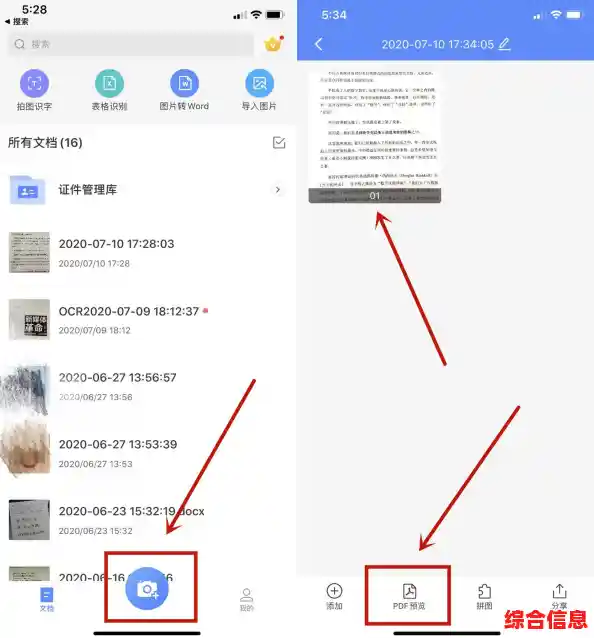
这个神奇的PDF打印机到底能怎样让我们的文档输出变得简单高效呢?
它极大地保证了文档的“一致性”和“专业性”,对于需要对外分发的文件,比如商业计划书、产品说明书、学术论文、招标文件等,格式的严谨和统一至关重要,使用PDF打印机生成的文件,确保了每一位接收者看到的内容都是完全一致的,这维护了个人和公司的专业形象,你再也不用在邮件末尾加上一大堆备注:“请确保您安装了XX字体包”或者“建议使用XX版本软件打开”。
它实现了完美的“格式整合”功能,你需要将多个不同来源的内容整合成一份完整的报告,可能包括Word里的文字、Excel里的数据图表、网页上的截图等,传统的做法可能是把这些内容分别打印出来,再用扫描仪扫描成一个文件,费时费力,而现在,你可以轻松地将Word文档“打印”为PDF,然后将Excel图表也“打印”并“添加”到同一个PDF里,甚至可以直接将网页内容“打印”成PDF后插入,许多PDF工具都支持将多个PDF文件合并成一个,或者从一个PDF中插入新的页面,这让文档的整合变得像搭积木一样简单。
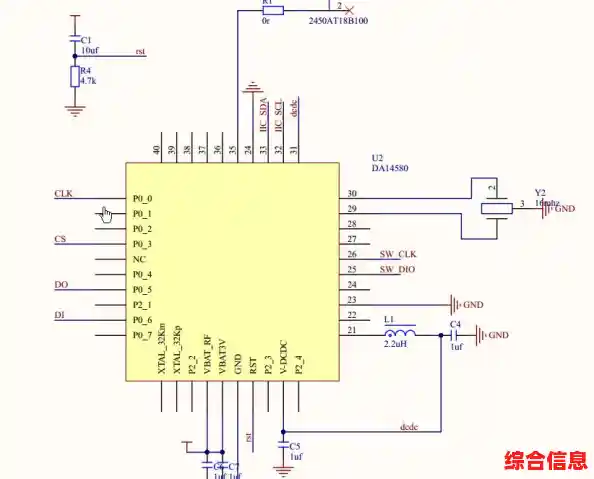
它提供了出色的“安全性与可控制性”,生成的PDF文件可以很方便地设置安全权限,如果你不希望文档被随意修改、打印或者内容被复制,你可以通过简单的设置给PDF加上密码保护,或者限制某些操作,这在分享敏感或重要文件时,给了你很大的控制权,相比之下,原始的Word或PPT文件就容易被无意或有意地修改。
它还是“归档与保存”的利器,PDF格式已经成为国际上长期保存电子文档的标准格式之一,将重要的邮件、网页文章、业务单据通过PDF打印机保存下来,能够最大限度地保留原始风貌,方便日后查阅和核对,它比直接保存原始文件(如网页的HTML文件,需要依赖浏览器解析)更稳定,比扫描成图片更清晰且支持文本搜索。
也是最重要的一点,极致的便捷性”,这个功能通常已经内置在Windows 10及更高版本的操作系统中,无需安装任何额外软件,你几乎可以在任何有“打印”选项的地方找到它,对于Mac用户,系统自带的“打印”功能中的“预览”程序也能轻松导出为PDF,这种无处不在的可用性,意味着你可以随时随地将任何内容转化为PDF,整个过程只需要点击几下鼠标,几乎是零学习成本。
PDF打印机就像是一位无声的得力助手,它用一种极其聪明的方式,将复杂繁琐的格式转换问题,简化成了一个我们最熟悉的“打印”动作,它不要求你学习新的软件操作,不要求你理解复杂的排版知识,只需要你像平常一样点击打印,然后选择正确的打印机名称,它默默地帮你解决了跨平台、跨软件显示不一致的核心痛点,让文档的分享、传递和存档变得前所未有的简单、可靠和高效,无论是用于日常工作汇报,还是用于重要的商务交流,善用PDF打印机,都能让你的文档输出事半功倍,真正实现轻松便捷。